En este flujo de trabajo, aprenderá a crear una respuesta en su agente IA para mensajería para notificar a sus clientes sobre su horario comercial cuando no hay agentes conectados. Un administrador puede realizar esta configuración.
El video a continuación explica paso a paso la configuración, o bien puede seguir los pasos escritos a continuación. Puede cambiar los pasos dentro de la respuesta si no se ajustan al flujo de trabajo ideal.
En este artículo se tratan los siguientes temas:
Artículos relacionados:
- Creación de respuestas para preguntas frecuentes de los clientes en los agentes IA para mensajería (heredado)
- Configuración de un horario con horarios comerciales y feriados
Paso 1: Crear la respuesta
En el generador de bots, puede crear una respuesta que el agente IA utilice para responder a la solicitud de un usuario final.
Para crear la respuesta
- En Centro de administración, haga clic en
 IA en la barra lateral y luego seleccione Agentes IA> Agentes IA.
IA en la barra lateral y luego seleccione Agentes IA> Agentes IA. - Haga clic en el nombre del agente IA que desea editar.
- Seleccione la pestaña Respuestas y luego haga clic en Crear respuesta.
- Haga clic en Cree su propia respuesta y luego en Siguiente.
- Ingrese el Nombre de la respuesta y haga clic en Siguiente.
- Haga una de las siguientes cosas:
- Si tiene intenciones asignadas a su cuenta, seleccione una o más de las intenciones sugeridas.
- Si no tiene intenciones asignadas a su cuenta, ingrese Frases de entrenamiento en los campos disponibles. Si necesita agregar más de tres frases, haga clic en Agregar frase.
- Haga clic en Siguiente.
La respuesta se abre en el generador de bots, donde puede crear la respuesta del bot. - Haga clic en Agregar paso.
- Bajo Elegir paso en el panel de configuración, seleccione Presentar opciones > Manual.
- En el campo Mensaje agente IA, ingrese el mensaje inicial que desea que el agente IA envíe al usuario final.
En este ejemplo, el mensaje es: "Hola. Hágame una pregunta e intentaré responderla. O bien, seleccione una opción a continuación". - Bajo Opciones, agregue las opciones que el agente IA debe presentar al usuario final.
En este ejemplo, las dos opciones son Conectar con agente y Examinar artículos. - Bajo Conectar con agente en el flujo de respuesta, haga clic en Agregar paso y seleccione Agregar condición de horario comercial.
Si ha configurado horarios comerciales en su cuenta, los horarios disponibles aparecerán en el menú desplegable. Si tiene más de un horario, seleccione el que desea. - Bajo Cuando esté abierto en el flujo de respuesta, haga clic en Agregar paso y seleccione Transferir a agente.
- En el campo Mensaje agente IA del panel de configuración, ingrese el mensaje que el agente IA debe enviar a un usuario final cuando lo transfiere a un ser humano.
En este ejemplo, el mensaje es: "Un momento, te transferiré". - Bajo Cuando esté cerrado en el flujo de respuesta, haga clic en Agregar paso y seleccione Enviar mensaje.
En este ejemplo, el mensaje es: "¡Lamentamos no haberte contado! Está fuera de nuestro horario comercial. Vuelva a intentarlo en los siguientes horarios: - Días de semana: 9 a.m. – 5 p.m. - Fines de semana: Cerrado" - Bajo Examinar artículos en el flujo de respuesta, haga clic en Agregar paso y seleccione Mostrar artículos del centro de ayuda.
- En el campo Mensaje agente IA del panel de configuración, ingrese el mensaje que el agente IA debe enviar a un usuario final cuando decida explorar el contenido del centro de ayuda.
En este ejemplo, el mensaje es: "Consulte estos artículos para obtener información útil". - Bajo Artículos en el panel de configuración, seleccione hasta seis artículos del centro de ayuda para presentar al usuario final.
- Haga clic en Terminado.
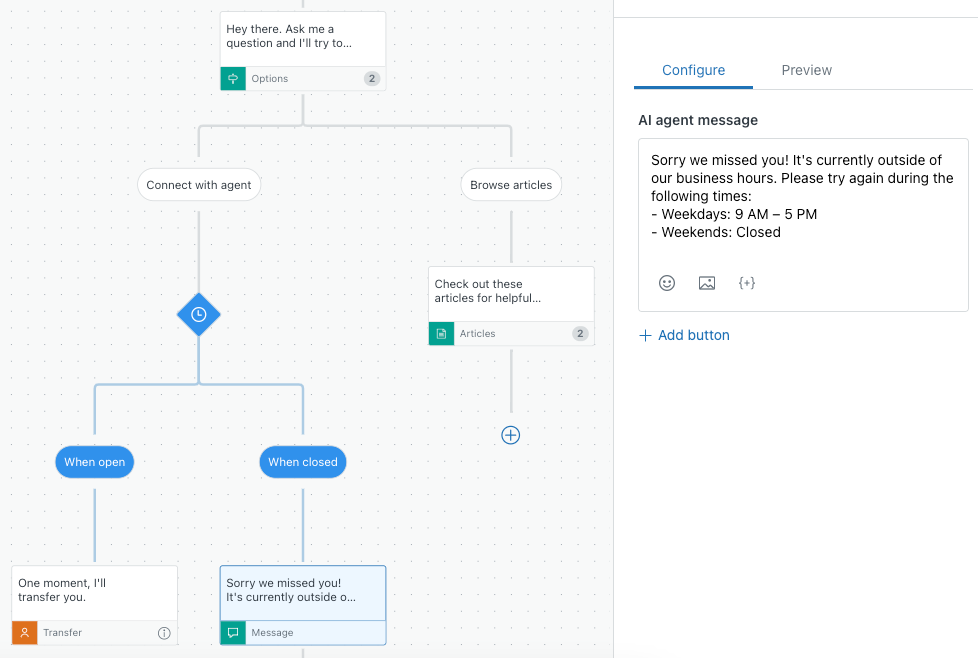
Paso 2: Agregar la respuesta como una respuesta estándar
Después de crear su respuesta, debe especificar cuándo el agente IA debe usarla durante las conversaciones con los usuarios finales.
Para agregar la respuesta como una respuesta estándar
- En el agente IA, seleccione la pestaña Comportamiento.
- Amplíe la sección Inicio de la conversación.
- Seleccione Comenzar con una respuesta.
- En el campo desplegable, seleccione la respuesta que creó arriba para mostrar el horario comercial.
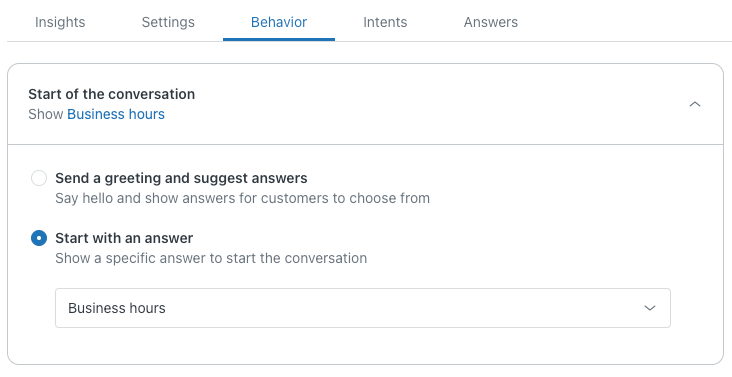
- Haga clic en Publicar agente IA.
Descargo de responsabilidad de la traducción: Este artículo ha sido traducido usando software de traducción automática para proporcionar una idea básica del contenido. Se han realizado esfuerzos razonables para proporcionar una traducción exacta, sin embargo, Zendesk no garantiza la exactitud de la traducción.
Si surge alguna pregunta relacionada con la exactitud de la información incluida en el artículo traducido, consulte la versión en inglés del artículo, que es la versión oficial.